Hiçbir şey Slack Huddles gibi “mesajlaşma platformuna” “karışıklık” koyamaz.
Popüler işyeri iletişim platformu 2021’de “Huddles” yayınlandı uzaktan çalışmayı geliştirmek için tasarlanmış araçlar koleksiyonunun bir parçası olarak. özellik sağlar insanlar bir Slack DM, grup mesajı veya kanal içinde hızlı ve kolay bir şekilde canlı sesli konuşmalar başlatırbir tür telefon görüşmesi gibi.
Slack, grup toplantılarının “yoğun takvimlerle uğraşmak zorunda kalmadan anında karmaşık bir konuyu tartışmak istediğinizde ve kameraya ara vermek istediğinizde özellikle yararlı olduğunu” söylüyor. ile sohbet edebilirsiniz Slack Huddle’da en fazla 50 katılımcı (bu kulağa tam bir kaos gibi geliyor) ve aracı kullanırken ekranınızı başkalarıyla paylaşabilirsiniz (ki bu kulağa gerçekten yardımcı oluyor). Şahsen bu özelliğin hayranıyım ve bunu sık sık kendi meslektaşlarımla sohbet etmek için kullanıyorum.
Bence Slack Huddles başkalarıyla iletişim kurmak için yeni ve eğlenceli bir yol sunuyor. Tek bir sorun var: Cehennem kadar dağınıklar.
İş hayatınızı kolaylaştıracak 1 adet az kullanılan Slack özelliği
“Dağınık” derken ne demek istediğimi açıklamak için, toplu görüşme sürecinde size yol göstermem gerekiyor. Görüyorsunuz, bir Slack kullanıcısı bir sohbete başlar veya katılır, Slack durumlarını otomatik olarak “Bir araya gelmek” olarak günceller ve Slack adının yanına bir kulaklık emojisi yerleştirir. (Muhtemelen başkalarına meşgul olduklarını bildirmek için.) Teoride bu nazik, mantıklı bir jest. Ancak gerçekte, Slack çalışma alanındaki herkesi kişisel işleri hakkında bilgilendirir. Ana şirketimizin sahip olduğu çeşitli markaları içeren Mashable’s Slack için bu, bir araya gelip gelmediğinizi 4.000’den fazla kişinin görebileceği anlamına geliyor. Evet.
Gevşek değil aslında Bir toplantıya katıldığınızda veya toplantınızın bir parçasının kim olduğunu yabancılara bildirdiğinizde, diğer insanları toplantınızın dışında uyarın. Ancak gün boyunca birçok farklı meslektaşına DM gönderen meraklı bir gazeteci olarak, hangi meslektaşların bir araya toplandığını bulmanın kolay olduğunu öğrendim. Sadece o kulaklık emojisine dikkat etmelisin. Hepsini ortaya çıkarıyor.
Grup toplantıları yoğunlaştığında
Her Salı menajerimle kontrol etmek için haftalık bir toplantım var. Bunun gibi düzenli, önceden planlanmış grup toplantılarında kendimi en güvende hissediyorum çünkü kimsenin neden sohbet ettiğimizi veya toplantının neden 30 dakika sürdüğünü merak etmediğini biliyorum. Kaosu serbest bırakan kendiliğinden toplanmalardır.
O kulaklık emojisine göz attığınızda ve siz olmadan bir araya geldiğini fark ettiğinizde, kimin parçası olduğunu veya neyin tartışıldığını bilmek zor. Daha önce DM’lerimde meraklı meslektaşlarım kayarak “Kiminle Toplanıyorsun?” diye sormuştum. Adımın yanındaki kulaklık emojisini gözetledikten sonra ve görüş alanımda ne zaman bir araya gelse kendi beynim kuşkusuz aşırı hızlanıyor.
Bir düşünün: Bir araya gelme olasılıkları sonsuzdur.
Patronunuz sizi ve Work BFF’nizi gün içinde bir saat boyunca bir araya topladığınızı görürse, beyin fırtınası yaptığınızı ve ödevler hakkında konuştuğunuzu mu düşünecekler yoksa saçmaladığınızı mı varsayacaklar? Rastgele birini patronuyla bir araya toplarken görürseniz, ne yapar? o anlamına gelmek? Kötü haber? Bir sorun mu var? Hayır bekle. İyi haberler? Terfi mi alıyorlar?! Ve eğer arkadaşlarınızı sizsiz bir araya toplarsanız, diyelim ki onlar sizin adınıza bir doğum günü sürprizi mi planlıyorlar? Yoksa aniden sizden nefret ettiklerine ve artık canlı sesli sohbetlerinin bir parçası olmanızı istemediklerine mi karar verdiler?
Kaosu serbest bırakan kendiliğinden toplanmalardır.
Bir anlamda, Slack Huddles, özel konuşmaları herkese açık hale getirir – içeriklerini değil, ancak gerçekleştiğini. Aynı şekilde okundu bilgilerinin olması gerektiğini düşünmüyorum, kimsenin gerçek zamanlı olarak hangi iş arkadaşlarının özel görüşmeler yaptığını görebilmesi gerektiğini düşünmüyorum. Bu TMI!
Grup sohbeti durumunuzu nasıl gizleyebilirsiniz
Belirttiğimiz gibi, sorun Slack’in grup özelliğinin kendisi değil. Araç, iş arkadaşlarınızla iletişim kurmak için yorgun görüntülü sohbetler veya telefon görüşmelerinden daha kullanışlı, hızlı ve ilginç bir yol sunar ve doğru kullanıldığında grup toplantıları harika olabilir. Çalışma alanınızdaki diğer kişilerin görmek bir araya geliyorsunuz ve kiminle sohbet ettiğinizi kolayca belirleyin ile birlikte meseledir.
Yine de Slack Huddles’ı kullanmak istiyor ancak kimsenin işinizi bilmesini istemiyorsanız, bir çözüm var. Slack durumunuzu gizlemek – otomatik olarak veya duruma göre – yalnızca birkaç basit adım alır, ancak bir meslektaşımsanız lütfen bunları okumayın, çünkü hala kim, ne olduğunu hayal etmek istiyorum, ve neden sohbetleriniz. Teşekkür ederim.
Gizlice Sürekli Toplanmak:
Durum bazında toplantı durumunuzu devre dışı bırakma veya değiştirme yükünü istemiyorsanız, Slack’ten bir temsilci “durumunuzun otomatik olarak güncellenmemesi için Slack’teki tercihlerinizi değiştirebileceğiniz” konusunda bize güvence verdi. İşte nasıl:
Slack’i masaüstünde kullanıyorsanız, uygulamanızın veya pencerenizin sağ üst köşesinde bulunan profil fotoğrafınızı tıklayın.
Menüden “Tercihler”i seçin.
Soldaki sütunda “Ses ve video” sekmesini tıklayın.
“Bir grup toplantıya katılırken” başlığına ilerleyin. Burada, kişisel tercihinize bağlı olarak “Durumumu ‘Bir grup halinde…’ olarak ayarla” seçeneğinin yanındaki kutuyu işaretleyebilir veya işaretini kaldırabilirsiniz. Ayrıca, bir grup toplantıya katılırken mikrofonunuzun sesini kapatmak isteyip istemediğinizi, bir toplantıda altyazıları otomatik olarak açıp açmayacağınızı ve daha fazlasını seçebilirsiniz. (Oradayken, Slack çağrısına katılmak için ayarlarınızı da kişiselleştirebilirsiniz.)

Toplantı durumunuzu sonsuza kadar temizleyin.
Kredi: EKRAN GÖRÜNTÜSÜ / SLACK
Toplantı durumunuzu masaüstünde duruma göre gizleme:
bir kez bir araya geldi veya başka birinin sohbetine katıldıysanız, Slack uygulamanızın veya masaüstü pencerenizin sağ üst köşesinde bulunan profil fotoğrafınızı tıklayın.
Açılır menüden “Durumu Temizle”yi seçmek, Slack adınızın yanından otomatik olarak etkinleştirilen “Bir araya gelme” durumunu ve kulaklık emojisini temizlemenin en hızlı yoludur.

Temizlemek! O! Durum!
Kredi: EKRAN GÖRÜNTÜSÜ: SLACK
Bir arada kalmak ve insanların sizi rahatsız etmelerini istemiyorsanız, ama aynı zamanda onların rahatsız olmasını da istemiyorsanız bilmek bir aradasın. Durumunuzu (ve kulaklık emojisini) istediğiniz şekilde manuel olarak değiştirebilirsiniz. Bunu yapmak için, Slack uygulamanızın veya masaüstü pencerenizin sağ üst köşesinde bulunan profil fotoğrafınızı tıklayın. Ardından “Toplu toplantıda”yı ve ardından durumun yanındaki X düğmesini (Tümünü temizle) tıklayın. Grup toplantı durumunuzu temizledikten sonra, grup toplantınızda kalırken Slack adınızın yanında görünecek yeni bir durum ve ilgili emoji ayarlayabilirsiniz.
Slack’in mobil uygulamasını kullanarak toplantı durumunuzu duruma göre gizleme:

Hangout’larınızı hareket halindeyken de gizleyin.
Kredi: Ezilebilir KOMPOZİT: EKRAN GÖRÜNTÜSÜ / SLACK
Otomatik olarak etkinleştirilen grup durumunuzu silmek veya manuel olarak değiştirmek için, Slack mobil uygulama ekranının sağ alt köşesinde bulunan “Siz” sekmesini seçin ve “Bir toplantıda” durumunuzun yanındaki X düğmesine dokunun. Toplantı durumunuzu temizledikten sonra, Slack adınızın yanında görünecek yeni bir durum ve ilgili emoji belirleme seçeneğine de sahip olacaksınız. Tüm bu adımları, toplantınızda kalırken yapabilirsiniz.
Herkese mutlu sır Slack Huddling.
Daha fazla Instagram öğreticisi:
Instagram’da bir atlıkarıncadan tek tek fotoğraflar nasıl silinir?
Instagram’da kamera araçları ayarınızı nasıl değiştirirsiniz?
Instagram Makaralarında ses efektleri nasıl kullanılır?
Instagram yerleştirmeleri nasıl devre dışı bırakılır (ve neden yapmalısınız)
Aynı anda birden fazla Instagram hesabına nasıl fotoğraf gönderilir?
Instagram arama geçmişinizi nasıl temizlersiniz?
Instagram’da Canlı Fotoğraflar nasıl yayınlanır
Instagram’da bir atlıkarıncadan tek tek fotoğraflar nasıl silinir?
Sosyal profillerinizi hayır kurumu merkezlerine nasıl dönüştürebilirsiniz?
Instagram’da “Kendini ekle” hikayesi nasıl oluşturulur?
Instagram’daki fotoğrafları silmeden nasıl gizleyebilirim?
Instagram’da ‘En Az Etkileşimde Bulunduğunuz Kişiyi’ nasıl görebilirsiniz?
Bu makale ilk olarak Şubat 2022’de yayınlandı ve Mart 2022’de güncellendi.
GÜNCELLEME: 3 Şubat 2022, 08:30 EST Bir Slack temsilcisinden ek bilgi içerecek şekilde güncellendi.
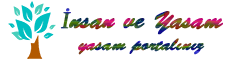






Hata!
Yorumunuz Çok Kısa, Yorum yapabilmek için en az En az 10 karakter gerekli